안녕하세요. 오늘 가져온 어플은 속도에 따라 펜 굵기가 조절이 되는 그런 신기하고 놀라운 어플입니다.
바로바로 어플의 이름은 어도비 스케치(Adobe sketch)입니다.
어플은 이렇게 생겼습니다.

처음들어가시면 로그인을 하라는 창이 나옵니다. 그게 나오면 중앙 맨 하단에 구글표시를 눌러 구글로 로그인을 하시면 됩니다. 어도비 회원이시면 로그인을 눌러서 들어가셔도 무방합니다.
로그인을 하고 들어가시면 기본적으로 주는 프로젝트가 하나있네요.

플러스 버튼을 누르시시면 다른 그림 그리는 어플처럼 캔버스를 만들 수 있게 되어있습니다.
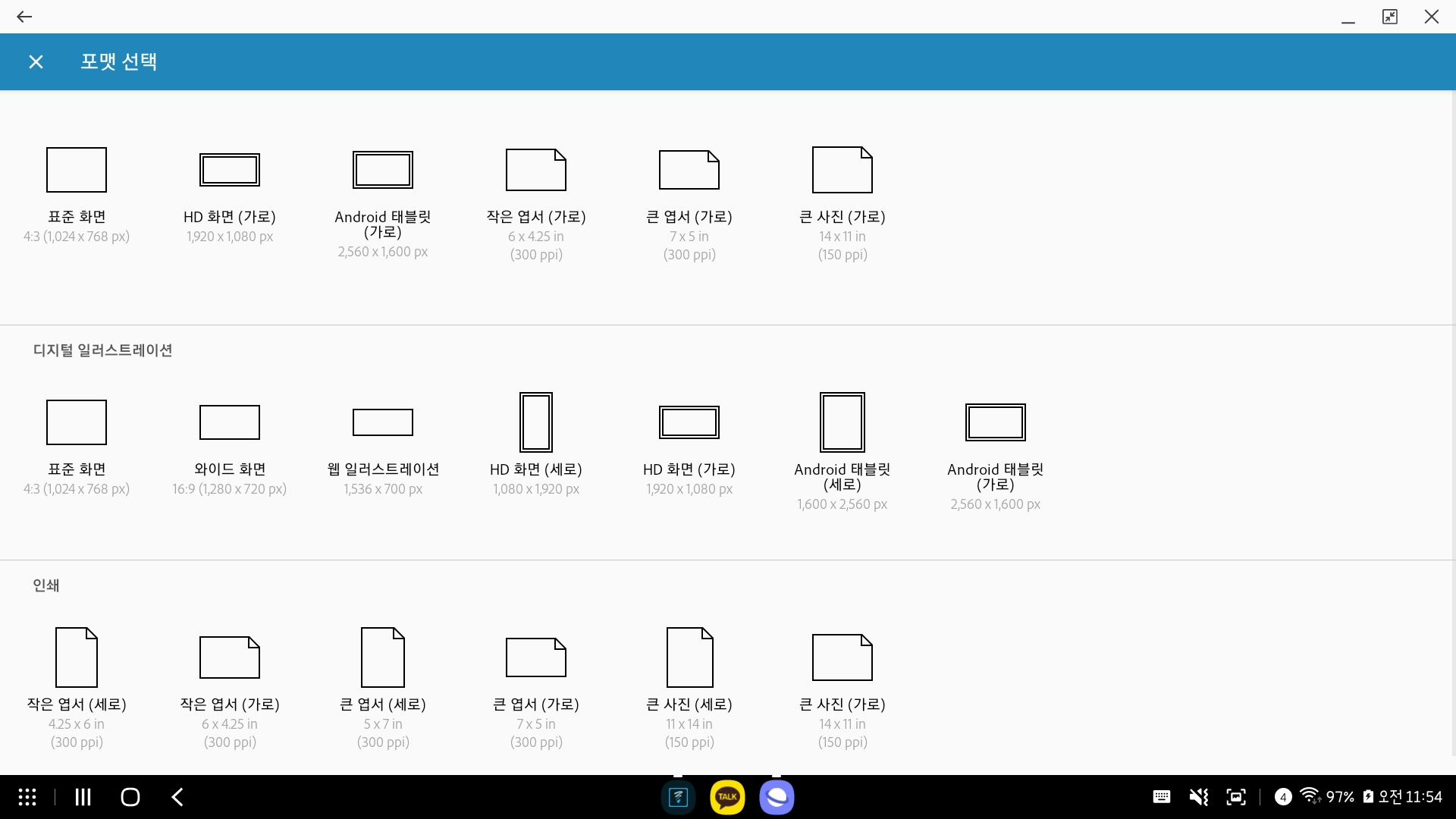
저는 HD로 선택했습니다. 먼저 기능부터 살펴보면 왼쪽은 펜촉입니다. 총 5가지가 있군요. 5가지 펜촉은 속도에 따라서 펜 굴기가 달라지는 것을 설정하실 수 있습니다.

펜 설정하는 법은 자신이 쓰고 있는 펜을 한번더 누르시면 이런 창으로 바뀝니다.
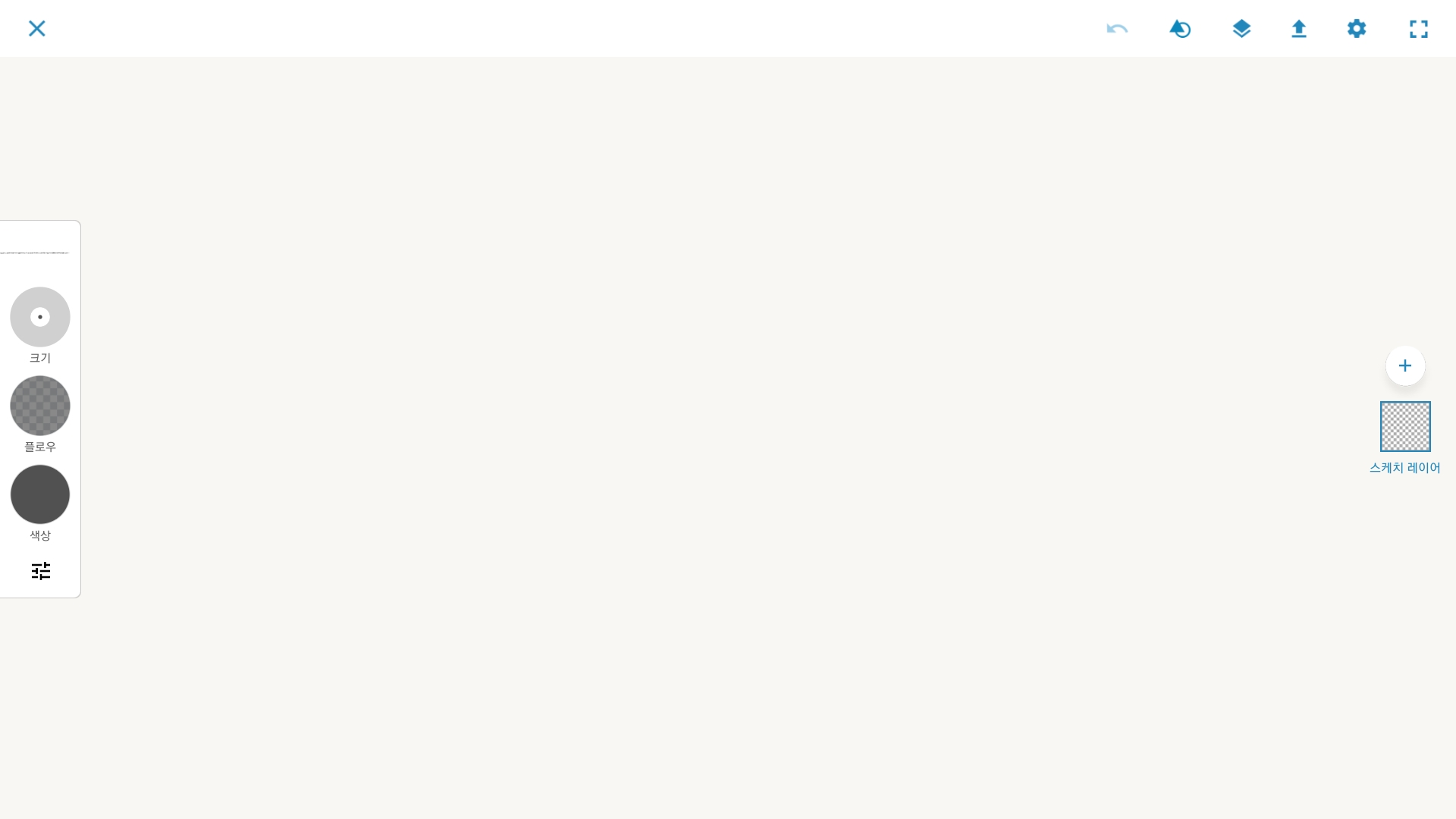
이 창에서 맨아래있는 설정을 누르시면 다음과 같은 창이 뜹니다.

여기서 속도를 낼때 얼마나 얇아질 건지, 불투명해질 것인지 등을 설정하시면 됩니다.
펜 설정해는 속도에 따른 펜설정뿐아니라 기본적인 펜 설정이 가능한데요. 플로우와 색상을 바꿀 수 있습니다. 플로우는 꾹 누르고 화면으로 나오면 동그라미가 하나 생깁니다. 그 동그라미를 위로 올리면 진해지고 내리면 연해집니다.

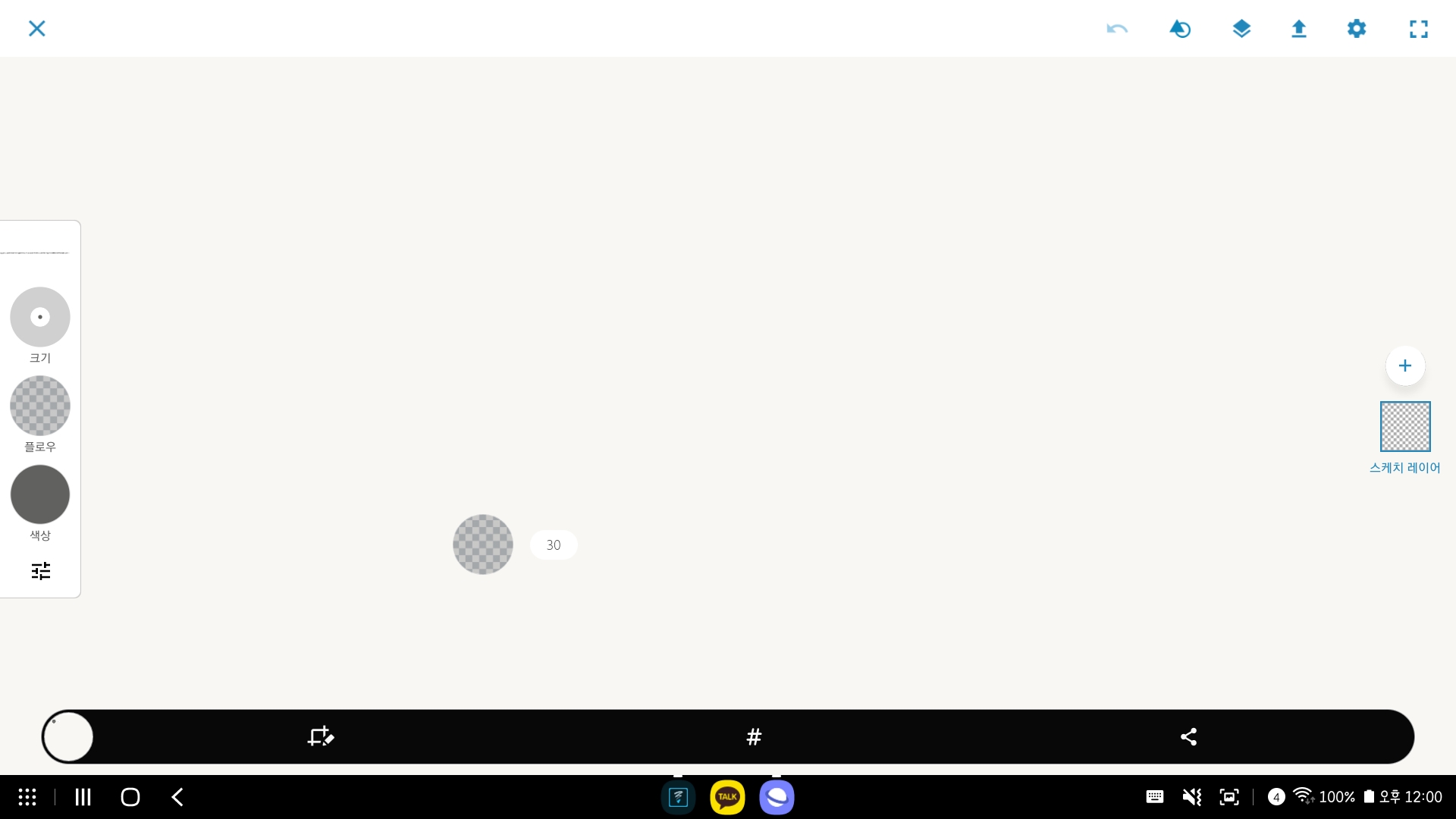
색상을 바꿀때는 두 가지가 있는데요. 하나는 색상을 누르시면 보드가 나와 자신이 원하는 색상을 고르시는게 있습니다. 그리고 또 하나는 스포이드입니다. 다들 아시다시피 그림위에 색상을 끌어다 쓰는 기능입니다.

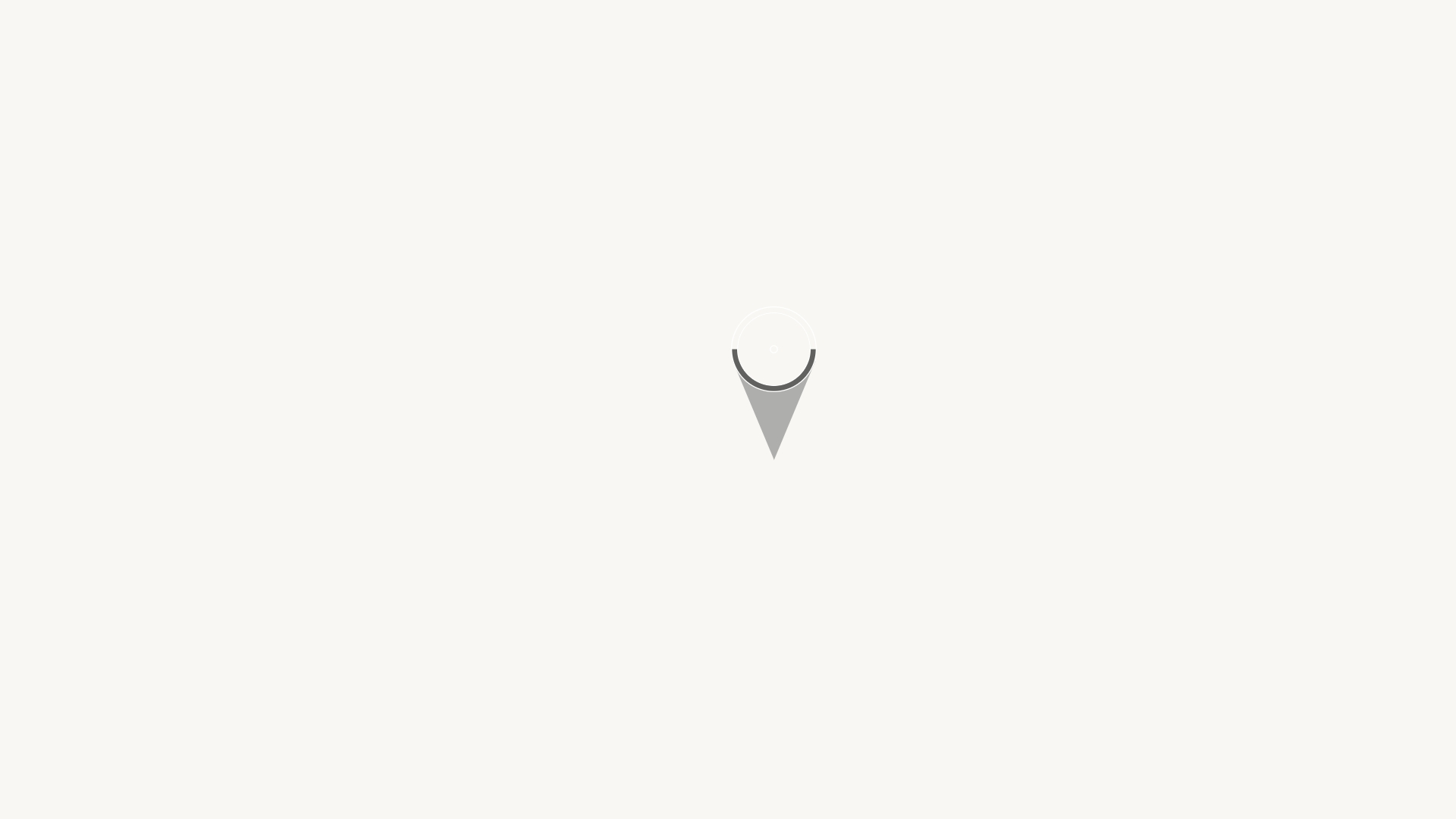
펜 설정에서 나오시려면 펜을 한번 더 누르시면 나오실 수 있습니다.
오른쪽에는 레이어입니다. 일단 레이어를 추가하시려면 플러스버튼을 누르셔야합니다. 누르시면 자신이 원래 추가했던 양식인 스케치를 추가할 것인지 이미지를 추가해 그릴 이미지 레이러를 추가할 것인지를 고르셔야합니다. 저는 스케치를 추가했습니다. 레이어를 삭제하거나 복제 또는 병합할 수 있군요.

레이어를 추가하시면 레이어가 두개가 있으실텐데요. 레이어의 순서는 레이어를 꾹 누르시고 위나 아래로 움직이시면 됩니다. 추가적으로 레이어를 누르시면 이런 창이 뜹니다.
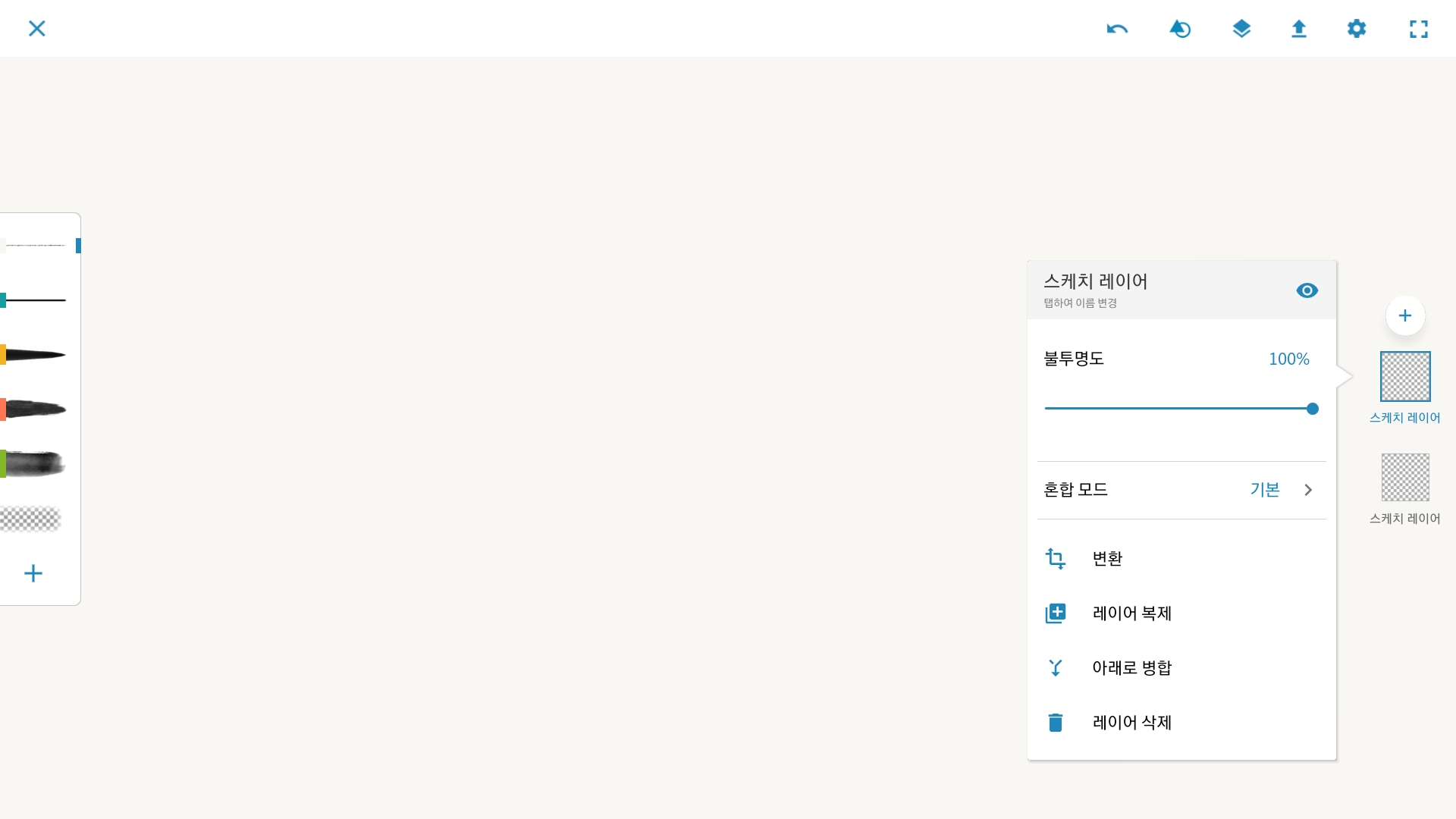
레이어의 설정을 하실 수 있습니다. 레이어를 삭제하거나 복제 또는 병합할 수 있군요.
이 어플의 최대 장점인 스피드 드로우를 보여드리면서 끝내도록 하겠습니다.
'삼성 > 덱스관련' 카테고리의 다른 글
| 삼성 덱스(Dex)에서 한컴 오피스 200% 활용하기 (0) | 2020.12.17 |
|---|---|
| 삼성 덱스(Dex)에서 위젯 사용하기(Dex MAX) (1) | 2020.12.16 |
| 삼성 덱스(Dex)에서 쓰기 쉬운 노트 앱(Xodo) #1 (0) | 2020.12.10 |
| 삼성 덱스(Dex)에서 키보드를 사용해 할 수 있는 게임들 (0) | 2020.12.07 |
| 삼성 덱스(Dex)에서 윈도우 사용하는 방법(원격 데스크톱) (0) | 2020.12.05 |